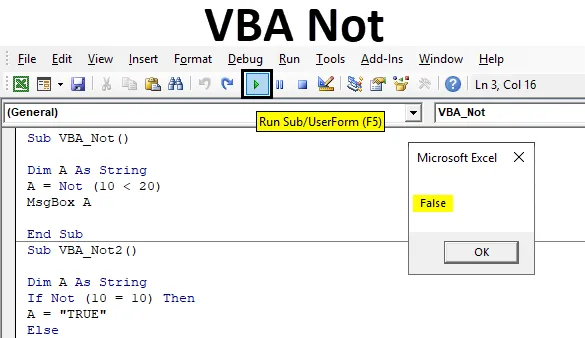
Excel VBA Не
VBA Не є логічною функцією. НЕ є однією з логічних функцій серед інших, таких як VBA IF, VBA OR і VBA AND. Усі ці функції працюють в одній логічній концепції, але всі вони мають різні програми. Де VBA не працює в основному на Boolean. Що означає, що ми отримаємо вихід у вигляді ПРАВИЛЬНОГО та ЛІЖНЕГО. І VBA Не - це протилежне вводу, яким ми харчуємося. Припустимо, ми хочемо порівняти 2 параметри, такі як температура. Температура місць A і B становить 30 ° C, і ми використовуємо VBA. Не для порівняння відповіді, ми обов'язково отримаємо НЕВЕРШНУ, оскільки VBA Не означає «Ні» або «Не дорівнює». Навпаки цього, якщо температура місця A дорівнює 30 ° C, а температура місця B - 35 ° C, то використання VBA Not тут дасть нам відповідь як ІСТИНА, оскільки обидва значення не рівні.
Як використовувати не функцію в Excel VBA?
Нижче наведено різні приклади використання функції Not у Excel VBA.
Ви можете завантажити цей шаблон VBA Not Excel тут - VBA Not Excel TemplateПриклад №1
У цьому прикладі ми порівняємо 2 числа та побачимо, який тип виходу ми отримали б. Щоб виконати це, виконайте наведені нижче дії:
Крок 1: Відкрийте модуль на вкладці меню Вставка, як показано нижче.
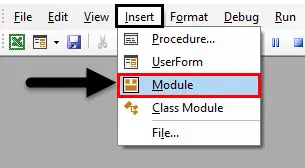
Крок 2: Тепер запишіть підпроцедуру на ім'я VBA Not або будь-яке інше ім'я, як на ваш вибір, як показано нижче.
Код:
Sub VBA_Not () Кінець Sub
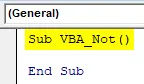
Крок 3: Для чисел ми використовували Integer, але як тут ми будемо використовувати NOT з числами, тому ми будемо використовувати тип даних String.
Код:
Sub VBA_Not () Dim A As String End Sub
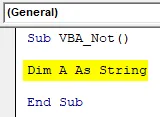
Крок 4: Виберіть числа, які ми хочемо порівняти. Тут ми будемо порівнювати 10 і 20 і побачимо, чи число 20 більше 10 чи не використовує функцію "Не", як показано нижче.
Код:
Sub VBA_Not () Dim A As String A = Not (10 <20) End Sub
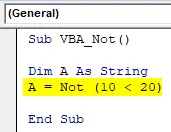
Крок 5: Тепер для друку виводу ми будемо використовувати поле для повідомлень, як показано нижче.
Код:
Sub VBA_Not () Dim A As String A = Not (10 <20) MsgBox A End Sub
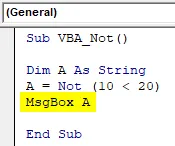
Крок 6: Запустіть код натисканням клавіші F5 або натисканням на кнопку Відтворити. Ми отримаємо повідомлення як ЛАЖНЕ.
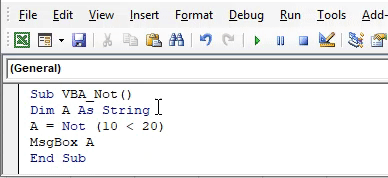
Усі ми знаємо, що число 20 перевищує 10. Але VBA Not не є логічною функцією, яка завжди дає негативну відповідь або протилежну відповідь від значення, яке ми подаємо. Отже, згідно з VBA Not, число 20 НЕ перевищує 10.
Приклад №2
Є ще один спосіб впровадження VBA Not. Цього разу ми будемо використовувати цикл If-End If для виконання VBA Not. Для цього виконайте наступні кроки:
Крок 1: Запишіть підпроцедуру VBA Не так, як показано нижче.
Код:
Sub VBA_Not2 () Кінець Sub
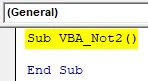
Крок 2: Знову ми також використаємо змінну як String і тут.
Код:
Sub VBA_Not2 () Dim A As String End Sub
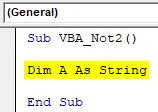
Крок 3: Тут ми порівняємо, чи рівні 2 числа чи ні. Порівняємо число 10 з 10 і подивимось, який тип відповіді ми отримаємо. Для цього відкрийте цикл If і в умові запишіть, якщо NOT 10 дорівнює 10, як показано нижче.
Код:
Sub VBA_Not2 () Dim A як рядок, якщо ні (10 = 10), тоді закінчіть Sub
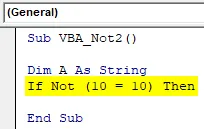
Крок 4: Якщо вищезазначена умова виконана, ми отримаємо відповідь як ІСТИНА.
Код:
Sub VBA_Not2 () Dim A як рядок, якщо ні (10 = 10), тоді A = "TRUE" End Sub
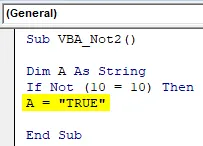
Крок 5: Інше дайте нам відповідь як ЛАЖНИЙ. Після цього закрийте цикл End-If.
Код:
Sub VBA_Not2 () Dim A як рядок, якщо ні (10 = 10), тоді A = "TRUE", інше A = "FALSE" End If End Sub
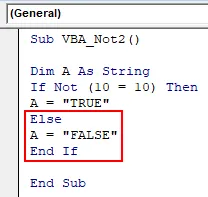
Крок 6: Щоб побачити вихід, ми будемо використовувати поле з змінною А.
Код:
Sub VBA_Not2 () Dim A як рядок, якщо ні (10 = 10), то A = "TRUE", інше A = "FALSE" Кінець, якщо MsgBox A End Sub
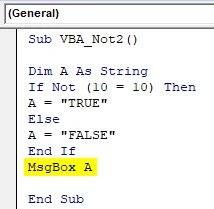
Крок 7: Запустіть код натисканням клавіші F5 або натисканням на кнопку Відтворити. Ми отримаємо вихідне повідомлення як помилкове.
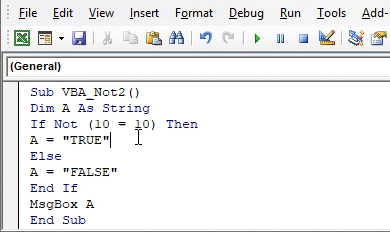
Що означає, що хоча число 10 дорівнює 10, але оскільки ми використовували НЕ, то тут ми отримуємо протилежну відповідь.
Приклад №3
VBA Не можна використовувати також для порівняння оцінок. Нижче ми маємо 2 ряди предметів, під якими студент отримав 61 у Subject1 та 2 у Subject2. І отримаємо результат у комірці B3.
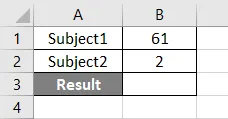
Виконайте наступні кроки:
Крок 1: Запишіть підпроцедуру VBA Не так, як показано нижче.
Код:
Sub VBA_Not3 () Кінець Sub
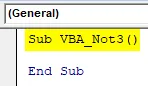
Крок 2: Визначте змінну 2 для Subject1 та Subject2, використовуючи Integer, та один результат, використовуючи тип даних String, як показано нижче.
Код:
Sub VBA_Not3 () Dim Subject1 Як Integer Dim Subject2 Як результат Integer Dim як String End Sub
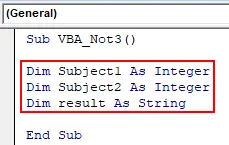
Крок 3: Тепер виберіть комірку діапазону, яка має номер для відповідних об'єктів, як показано нижче.
Код:
Sub VBA_Not3 () Dim Subject1 Як Integer Dim Subject2 Як Integer Dim результат як String Subject1 = Діапазон ("B1"). Value Subject2 = Діапазон ("B2"). Value End Sub
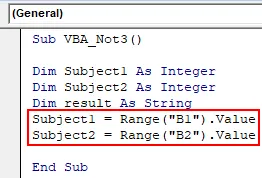
Крок 4: Тепер використовуйте, якщо цикл з VBA Not як позначки в Subject1 більше, ніж дорівнює 70, а для предмета2 - більше 30 в умови If, тоді результат - "Pass".
Код:
Sub VBA_Not3 () Dim Subject1 Як Integer Dim Subject2 Як Integer Dim результат як String Subject1 = Діапазон ("B1"). Значення Subject2 = Діапазон ("B2"). = "Передати" Кінець підряд
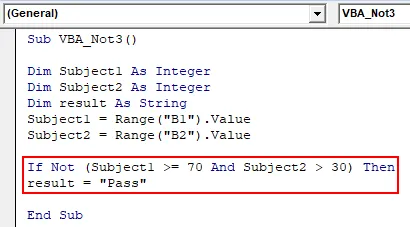
Крок 5: Ще студентом є Невдача.
Код:
Sub VBA_Not3 () Dim Subject1 Як Integer Dim Subject2 Як Integer Dim результат як String Subject1 = Діапазон ("B1"). Значення Subject2 = Діапазон ("B2"). = "Pass" Else result = "Fail" End If End Sub
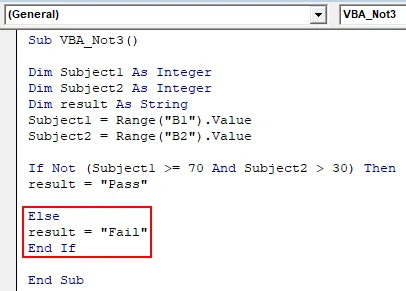
Крок 6: Нарешті, ми виберемо комірку B3 для отримання результату.
Код:
Sub VBA_Not3 () Dim Subject1 Як Integer Dim Subject2 Як Integer Dim результат як String Subject1 = Діапазон ("B1"). Значення Subject2 = Діапазон ("B2"). = "Передати" інший результат = "Збій" Кінець, якщо діапазон ("В3"). Значення = результат Кінець Під
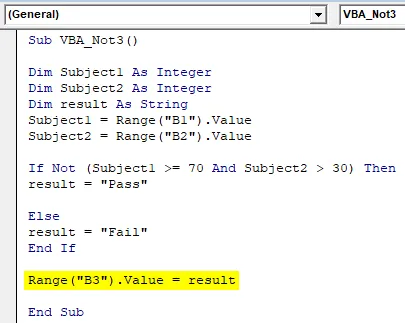
Крок 7: Запустіть код натисканням клавіші F5 або натисканням на кнопку Відтворити. Ми отримаємо результат як PASS.
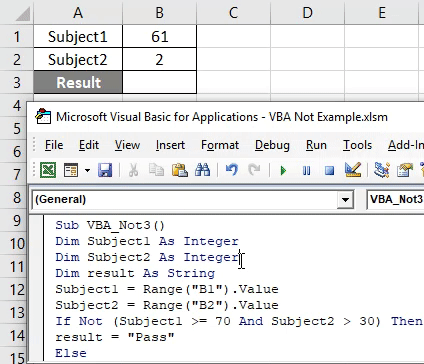
Це означає, що студент технічно не вдається, але ми використовували VBA Not, якщо умова, а результат відображається як Pass.
Плюси Excel VBA немає
- Він використовується рідко, але коли нам потрібна протилежна або негативна відповідь, ми можемо використовувати його тут.
- Це корисно для порівняння негативних результатів, що може призвести до позитивного результату.
Що потрібно пам’ятати
- VBA Не дає протилежну відповідь на значення, яке ми годуємо. Це може бути позитивним чи негативним, але відповідь буде протилежною тієї величини, яку ми даємо як вхідні дані.
- Завжди використовуйте VBA Не там, де нам потрібно змінити вихід, протилежний фактичному виходу.
- Не забудьте зберегти файл у форматі макросключення excel, щоб це також зберегло код для подальшого використання.
- Використання VBA Not with If-Else буде більш доцільним.
Рекомендовані статті
Це посібник до VBA Not. Тут ми обговорюємо, як використовувати функцію Not Function в Excel VBA разом із практичними прикладами та шаблоном Excel, який можна завантажити. Ви також можете переглянути наступні статті, щоб дізнатися більше -
- Приклади VBA, якщо немає
- Типи змінних VBA (шаблон Excel)
- Застосування програми оновлення VBA
- Як використовувати пошук цілі в VBA?